Promjena broja procesora u MSConfigu može uzrokovati probleme
- Mnogi korisnici žele prilagoditi ovu vrijednost jer govori da njihovo računalo koristi samo jedan procesor.
- Nastavite čitati kako biste saznali što ova značajka zapravo radi i kako spriječiti oštećenje vašeg računala.
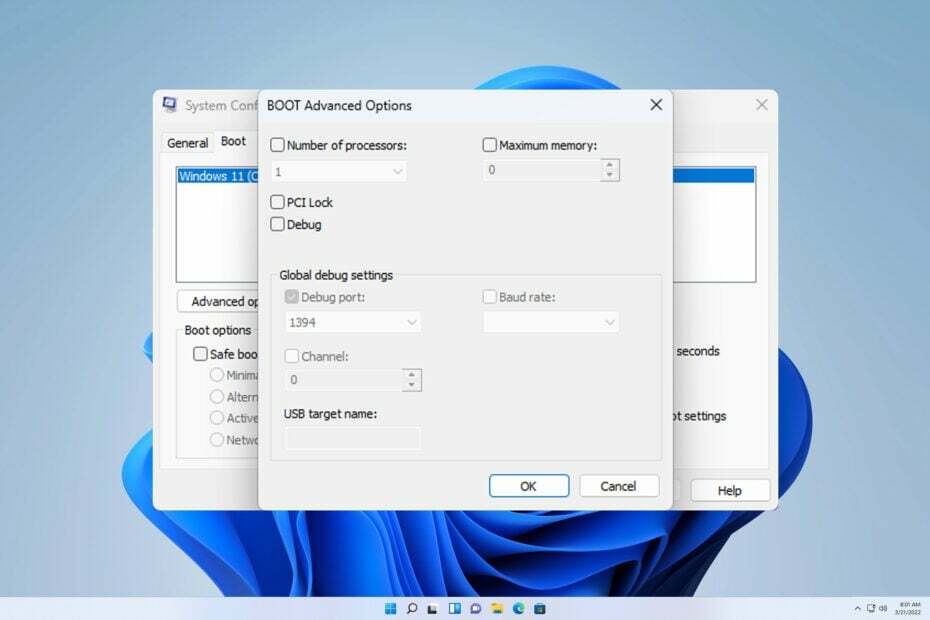
Moguće je prilagoditi broj procesora u MSConfigu, ali promjena ove vrijednosti najvjerojatnije će uzrokovati probleme sa stabilnošću na vašem računalu.
U današnjem vodiču odgovorit ćemo poboljšava li ova značajka performanse i trebate li je omogućiti na računalu, pa bez daljnjega, počnimo.
Koja je razlika između logičke i fizičke jezgre?
- CPU jezgra je stvarna fizička jezgra dostupna unutar vašeg procesora i koristi se za obradu instrukcija.
- Logička jezgra je fizička jezgra podijeljena korištenjem hipernitnosti. Na taj način jedna jezgra može obraditi više niti.
Trebam li omogućiti sve procesore u MSConfigu sustava Windows 11?
Što znači broj procesora?
- Ova se značajka koristi za otklanjanje pogrešaka procesorskih jezgri.
- Windows prema zadanim postavkama već ima pristup svim vašim jezgrama i koristi ih kada je to potrebno.
- Promjena broja jezgri može negativno utjecati na vašu izvedbu ili stabilnost.
- Osim ako otklanjate pogreške procesorskih jezgri, ovu značajku trebali biste ostaviti onemogućenom.
Utječe li povećanje broja procesora na performanse?
Povećanje broja jezgri u MSConfigu neće pozitivno utjecati na performanse. Zapravo, može ograničiti broj procesora koje koristite ili uzrokovati probleme.

Značajka je prema zadanim postavkama onemogućena, pa čak i ako broj procesora MSConfig kaže samo 1, to ne znači da vaše računalo koristi samo jednu jezgru procesora.
Značajka maksimalne memorije u MSConfigu
Gdje pronaći maksimalne postavke memorije u MSConfig
- Pritisnite Windows tipka + R i tip msconfig.
- Idite do Čizma da biste vidjeli opcije pokretanja. Zatim kliknite na Napredne opcije dugme.
- Trebali biste pronaći Maksimalna memorija vrijednost na desnoj strani.
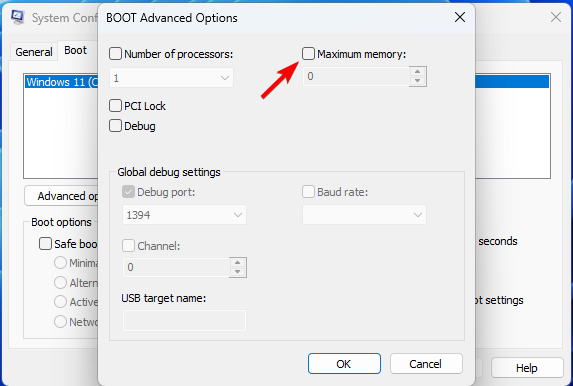
Za što se koristi postavka Maksimalna memorija?
- Ova značajka vam omogućuje da postavite maksimalnu memoriju koju vaš OS može koristiti.
- Koristi se za simulaciju stanja nedostatka memorije na vašem računalu.
- Ne biste trebali omogućiti ovu postavku jer vaše računalo već koristi svu vašu memoriju.
Trebam li promijeniti broj procesora u msconfig? Kratak odgovor je ne, jer se vrijednost broja procesora u MSConfigu koristi samo za otklanjanje pogrešaka i trebala bi ostati onemogućena. Promjena neće poboljšati vašu izvedbu, a može uzrokovati probleme sa stabilnošću.
- Upravljačka ploča u odnosu na aplikaciju postavki: koju koristiti?
- Popravite prigušivanje CPU-a na prijenosnom računalu: 3 brza rješenja
- Neka Windows 11 izgleda kao Windows 10 [7 savjeta]
- Možete li koristiti web kameru bez upravljačkih programa?
Da biste saznali više o CPU performansama, imamo sjajan vodič o maksimumu broj CPU jezgri koje Windows 11 može podržati. Osim jezgri, uvijek je važno znati i optimalna brzina procesora za igranje i druge poslove.
Ako želite poboljšati svoju izvedbu, najbolja opcija je naučiti o tome Podrška za Windows 11 i procesor a zatim odaberite najbolji CPU za Windows 11.
Jeste li ikada koristili ovu značajku? Podijelite svoje iskustvo s nama u odjeljku za komentare u nastavku.


